یکی از اولین اقدامات لازمه برای ارتقا یک زیرساخت مجازی سازی در VMWare عملیات Version Verification است. باید آگاه بود که دقیقا کدام نسخه از vCenter Server و ESXi در محیط و زیرساخت ما نصب شده و در حال استفاده هستند. این امر به این دلیل است که نمیتوان از هر نسخهای به هر نسخهای آپگرید کنید. به طور مثال ارتقا از بعضی از نسخههای vSphere به نسخه ۶.۷ امکان پذیر نیست، ولی میتوان آنها را به نسخه ۶.۷ Update 1 ارتقا داد.
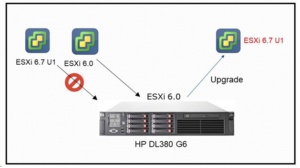
شما میتوانید در وبسایت VMWare امکان ارتقا نسخههای مختلف و حتی سازگاری محصولات VMWare با یکدیگر را بررسی کنید:
https://interopmatrix.vmware.com
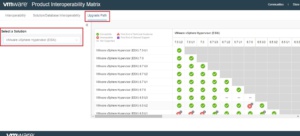
وبسایت کاملا Interactive بوده و به راحتی میتوانید با قرار دادن موس روی علامتهای قرمز، توضیحات تکمیلی را در رابطه با ارتقا هر نسخه دریافت کنید. به عنوان مثال همانطور که در تصویر بالا مشخص است، شما باید حتما vSphere 5.5 را اول به نسخه ۶.۰ یا ۶.۵ ارتقا داده و پس از آن اقدام به ارتقا آن به نسخه ۶.۷ یا ۶.۷ U1 کنید.
هر آپدیتی که برای esxi میاد را می توانیدbuild number رو بررسی کنید و آخرین bulid number مناسب را انتخاب نمائید.
اگر وارد آدرس زیر شوید می تونین همه buildnumber ها رو ببینید:
https://kb.vmware.com/s/article/2143832
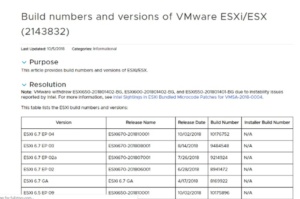
در این قسمت سیستم عامل ESXi رو به صورت پیش فرض نصب می کنیم.گزینه های مربوط به تنظیمات سخت افزاری را بعدا بررسی می کنیم.
چند نکته :
توصیه می کنم که :
بعد از بروز رسانی نسخه 6.0 میبایست Build NO شما به نسخه 8934903 برسه.
بعد از بروز رسانی نسخه 6.5 میبایست Build NO شما به نسخه 8935087 برسه.
بعد از بروز رسانی نسخه 6.7 میبایست Build NO شما به نسخه 8941472 برسه.
بروز رسانی ESXi
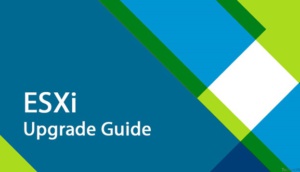
مانند تمام سیستم عامل ها و نرم افزار های مختلف سیستم عامل مجازی سازی ESXi نیز نیاز به آپدیت شدن دارد تا باگ های موجود و مشکلات گزارش شده و حفره های امنیتی در ورژن های جدید برطرف گردد و نیز در نسخه های جدید ویژگی های بیشتری در اختیار خواهیم داشت. در ابتدا پیش نیازی هایی وجود دارد که می بایست رعایت گردد تا به روز رسانی به درستی انجام شود .
- ابتدا باید BIOS سرور مورد نظر که نیاز به بروز رسانی ESXi دارد را باید به روز رسانی کنیم .
- دوم باید در سایت سازگاری سخت افزاری که شرکت VMware در اختیار کاربران قرار داده است نوع سازگاری سخت افزار سرور را به نسخه ای که می خواهیم به آن به روز رسانی انجام شود چک گردد.
- سوم باید فرایند به روز رسانی از نسخه ای که میخواهیم آپدیت انجام شود را چک کنیم و Upgrade Path را رعایت کنیم. در برخی موارد به روز رسانی کردن سیستم عامل ESXi در 2 مرحله انجام میگیرد.
به روز رسانی ESXi به سه روش انجام میگیرد:
- به روز رسانی ESXi از طریق ESXI Installation .ISO
- به روز رسانی ESXi از طریق Offline Bundle .ZIP File
- به روز رسانی ESXi از طریق VUM (VSphere Update Manager)
در روش اول نیاز به ایمیج نصب ESXi میباشد و فرایند به روز رسانی از طریق راه اندازی مجدد سرور انجام میگیرد و میتوانیم به روز رسانی را از طریق فایل نصبی انجام دهیم . این به روز رسانی یک آپدیت کلی است.
در روش دوم کنترل بیشتری در به روز رسانی داریم و میتوانیم موارد انتخابی را به روز رسانی کنیم.
در روش سوم نیاز به VCenter برای به روز رسانی می باشد و روش پیچیده تری نسبت به دو روش قبلی دارد.
به روز رسانی ESXi از طریق ESXI Installation .ISO
در روش اول به روز رسانی سیستم عامل ESXi نیاز است که از طریق بوت شدن از ایمیج نصبی ESXi این کار انجام گردد. میتوان هم از طریق قراردادن CD داخل CDRom سرو و یا Mount کردن ایمیج نصب ESXi از طریق کنسول iLo این کار انجام گیرد. بعد از Mount کردن ایمیج نصبی ESXi سرور را ری استارت کرده و از طریق BIOS بوت شدن سرور را بر روی CDRom قرار می دهیم . بعد از بوت شدن از طریق ایمیج نصبی در مرحله نصب، سیستم به صورت خودکار سیستم عامل قبلی و درایو و دیتا استوری که سیستم عامل برروی آن نصب شده است را شناسایی میکند .
در روش نصب از طریق ایمیج نصبی سه طریق وجود دارد تا سیستم عامل را به روز رسانی شود:
- به روز رسانی ESXi و نگه داشتن محتویات دیتا استور
- نصب مجدد ESXi و نگهداری محتویات دیتا استور
- نصب مجدد ESXi و پاک کردن محتویات دیتا استور

در روش اول سیستم عامل ESXi به صورت کامل آپگرید شده و تنظیمات انجام شده بر روی vSphere اعم از سوییچ های مجازی VSS و محتویات داخل دیتا استور و ماشین های مجازی دست نخورده باقی می مانند.
در روش دوم سیستم عامل ESXi از ابتدا نصب شده و تنظیمات اعمال شده در vSphere اعم از تنظیمات VSS پاک شده ولی محتویات دیتا استور و ماشین های مجازی دست نخورده باقی میماند و پس از نصب باید ماشین های مجازی را از روی دیتا استور به محیط vSphere وارد گردد. این روش معمولا به عنوان ریست شدن پسوورد ESXi نیز مورد استفاده قرار میگیرد.
در روش سوم سیستم عامل ESXi به صورت کامل نصب شده و تمام تنظیمات اعمال شده در vSphere اعم از تنظیمات سوییچ VSS و محتویات داخل دیتا استورو ماشین های مجازی پاک خواهند شد.
بعد از انتخاب یکی از روش های به روز رسانی عملیات آپگرید انجام شده و باید بعد از به روزرسانی، سرور ری استارت شده و سپس از روی مدیای نصب شده سیستم عامل مراحل بوت انجام گردد. در محیط کنسول با زدن کلید های Alt+ F1 وارد محیط Shell شده و اگر محیط Shell غیر فعال باشد از طریق مسیر ذیل میتوانیم آنرا فعال کنیم :
Troubleshooting Options > Enable ESXi Shell
در محیط کامند لاین و Shell Console میتوانیم با زدن دستور زیر ورژن سیستم عامل نصب شده را مشاهده بفرمایید.
esxcli system version get
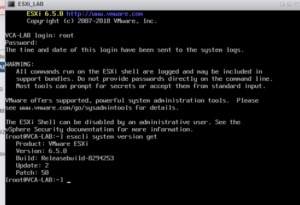
به روز رسانی ESXi از طریق Offline Bundle .ZIP File
روش دوم برای به روز رسانی سیستم عامل ESXi به صورت آفلاین می باشد که توسط فایل هایی که معمولا به صورت zip هستند انجام میگیرد. این پکیج ها را از سایت VMware و یا سایت سازنده سخت افزار های سرور می توان دریافت گردد. این نوع آپگرید از طریق کامند لاین و با استفاده از دستوراتی که در محیط Shell نوشته می شوند اجرا خواهد شد و نیاز به اینترنت در زمان آپگرید ندارد. مزیت این روش نسبت به روش اول این است که می تونیم از این روش ESXi Patch هایی که توسط VMware ارایه میشود را بر روی سیستم عامل اعمال نماییم .
برای انجام عملیات آپگرید به روش آفلاین نیاز به نرم افزار ها ی WinScp و Putty برای کار می باشد و لزوما استفاده از این نرم افزار های الزامی نمیباشد. با استفاده از نرم افزار WinSCP برای انتقال فایل آفلاین آپگرید به دیتا استور و از نرم افزار Putty برای متصل شدن به Shell کنسول ESXi استفاده میشود .
به منظور آپگرید کردن ESXi به صورت آفلاین ابتدا باید فایل دانلود شده. ZIP دانلود شده از سایت VMware و یا سایت تولید کننده سخت افزار به دیتا استور منتقل کنیم.
نکته مهم :
اگر شک دارید یا به اصطلاح دو به شک هستید که فایل VIB برروی سرور ESXi نصب شده است یا نه و عملیات بروزرسانی ESXi انجام شده است یا خیر، میتوانید از دستور زیر استفاده نمایید:
esxcli software vib list

با استفاده از دستور زیر می توانیم ورژن سیستم عامل Esxi را به نسخه مورد نظر ارتقا دهیم:
esxicli software vib update
مثال : با استفاده از دستور زیر سیستم عامل Esxi را به نسخه Esxi 6.5 ارتقائ می دهیم:
esxcli software vib update −d /vmfs/volumes/datastore1/ESXi600-201806001.zip
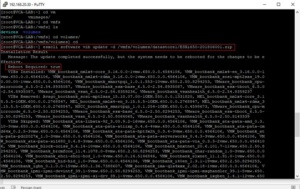
همانطور که در شکل زیر ملاحظه می کنید ، Esxi به نسخه Esxi 6.5 U2 ، ارتقا یافت.
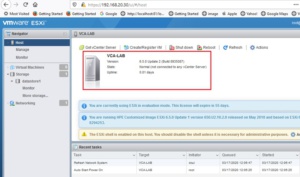
سازگاری Backup Vendor با نسخه جدید
مورد دیگری که میبایست حتماً به آن توجه کرد این است که نرم افزار بکاپ گیری شما ممکن است با آخرین نسخه از vSphere سازگاری نداشته باشد.که به این مورد می گوئیم ، سازگاری Backup Vendor با نسخه جدید
بنابراین حتما قبل از ارتقا زیرساخت مجازی سازی به نسخههای بالاتر، از سازگاری نرم افزارهای بکاپ گیری مورد استفاده، با آخرین نسخه اطمینان حاصل کنید.
بعد از اینکه تمامی هاستهای خود را بروزرسانی نمودید، هنوز باید تمام VM ها را بررسی کنید و ببینید آیا آنها نیاز به ارتقاء VMWare Tools دارند یا خیر. به طور کلی VMWare توصیه میکند بعد از ارتقا کلی زیرساخت مجازی سازی، بررسی کنید که آیا VMWare Tools نیاز به ارتقاء دارند و آیا آخرین نسخه از آنها را اجرا میکنند؟
لطفا به آدرس زیر سری بزنید!
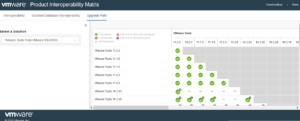
بروزرسانی Hardware Version ماشین مجازی
Hardware Version در یک ماشین مجازی نشان دهنده ویژگیهای سخت افزاری است که ماشین مجازی از آنها پشتیبانی میکند.
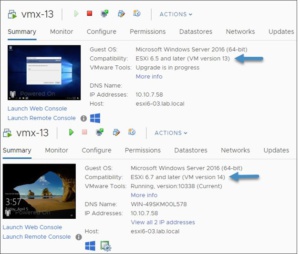
به عنوان مثال، ما می توانیم نگاهی به VM hardware 10 و VM hardware 14 داشته باشیم.
اگر VM hardware version 10 را (که در vSphere 5.5 معرفی شد) به VM hardware version 14 (که در vSphere 6.7 معرفی شد) به روز رسانی کنید VM شما امکان این که یک ماژول Virtual Trusted Platform (vTPM) نسخه ۲٫۰ را راه اندازی کند ، خواهد داشت. این امکان در گذشته وجود نداشت و با virtual hardware 14 معرفی شده است.
